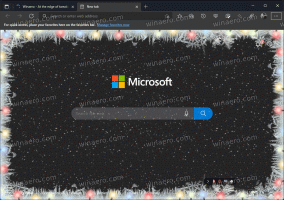Pakeiskite vartotojo abonemento PIN sistemoje „Windows 10“.
PIN kodas yra papildoma saugos funkcija, pasiekiama „Windows 10“ ir „Windows 8.1“, skirta apsaugoti jūsų vartotojo paskyrą ir visus joje esančius slaptus duomenis. Kai įjungta, jį galima įvesti vietoj slaptažodžio. Skirtingai nuo slaptažodžio, PIN kodas nereikalauja, kad vartotojas net paspaustų klavišą Enter, o tai gali būti trumpas 4 skaitmenų skaičius. Įvedę teisingą PIN kodą, iškart būsite prisijungę prie „Windows 10“ paskyros. Jei reikia pakeisti PIN kodą, štai kaip tai galima padaryti sistemoje „Windows 10“.
Skelbimas
Pagrindinis skirtumas tarp a PIN kodas ir a Slaptažodis yra įrenginys, kuriame jie gali būti naudojami.
- Nors naudodami slaptažodį galite prisijungti prie „Microsoft“ paskyros iš bet kurio įrenginio ir bet kurio tinklo, PIN kodą galima naudoti tik viename įrenginyje, kuriame jį sukūrėte. Pagalvokite apie tai kaip apie vietinės (ne „Microsoft“) paskyros slaptažodį.
- Kai prisijungiate naudodami slaptažodį prisijungusiame įrenginyje, jis perduodamas į „Microsoft“ serverius patikrinti. PIN kodas niekur nebus siunčiamas ir tikrai veikia kaip vietinis slaptažodis, saugomas jūsų kompiuteryje.
- Jei jūsų įrenginyje yra TPM modulis, dėl TPM techninės įrangos palaikymo PIN kodas bus papildomai apsaugotas ir užšifruotas. Pavyzdžiui, jis apsaugos nuo PIN kodo brute-force atakų. Per daug neteisingų spėjimų įrenginys bus užrakintas.
Tačiau PIN kodas nepakeičia slaptažodžio. Norint nustatyti PIN kodą, būtina turėti vartotojo paskyros slaptažodį.
Pastaba: jei reikia paleisti kompiuterį saugiuoju režimu, PIN kodas neveikia. Turėkite tai omenyje.
Norėdami pakeisti vartotojo abonemento PIN kodą sistemoje „Windows 10“., atlikite šiuos veiksmus.
-
Atidarykite Nustatymai.

- Eikite į Paskyros\Prisijungimo parinktys.

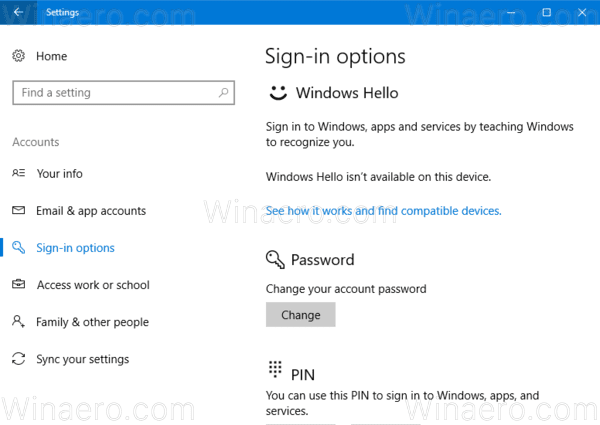
- Dešinėje pusėje spustelėkite mygtuką Keisti, esantį skiltyje PIN. Žiūrėkite šią ekrano kopiją:
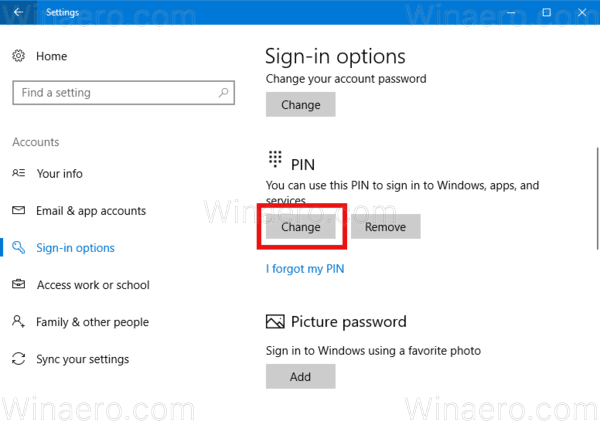
- Kitame dialogo lange galite pakeisti savo PIN kodą. Įveskite seną PIN kodą ir nurodykite naują, kai būsite paraginti:
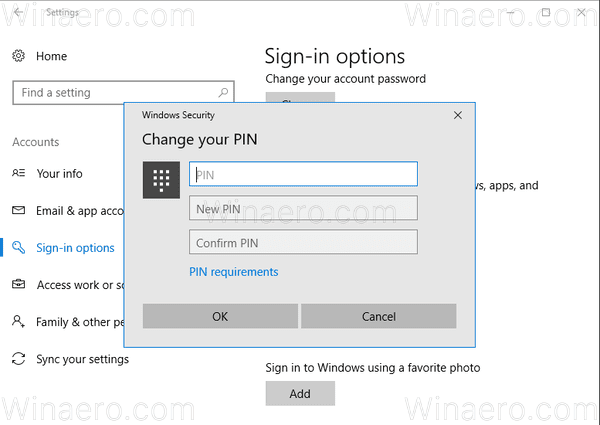
Viskas. Dabar pažiūrėk, kaip Iš naujo nustatykite vartotojo abonemento PIN kodą sistemoje „Windows 10“..